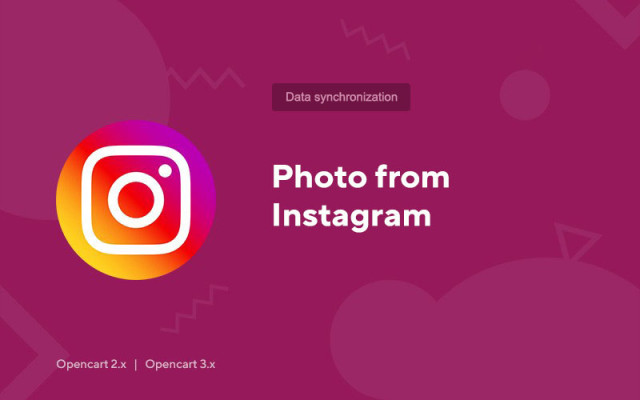Zdjęcie z Instagrama
Price in reward points: 5
90% sklepów internetowych na CMS Opencart posiada konta na Instagramie, na których również zamieszczane są towary, artykuły i aktualności.
Nasz moduł pomoże wyświetlić i pokazać Twoim klientom najnowsze (na przykład 8) posty.
W bloku wyświetli się dowolna ilość zdjęć z Twojego konta na Instagramie. Znajdą się w nich również informacje o polubieniach i komentarzach.
Jak korzystać z modułu „Zdjęcia z Instagrama”?
Do poprawnego działania wymagany jest Access Token. Jak to zdobyć?
- 1. Przejdź do http://instagram.pixelunion.net/
- 2. Postępuj zgodnie z instrukcjami, aby otrzymać token do swojego konta i wklej go w odpowiednie pole w ustawieniach modułu.
Jeśli chcesz zwiększyć liczbę obserwujących na swoim koncie na Instagramie, nie ma lepszego sposobu. Odbiorcy Twojej witryny są idealni dla Twojego konta w wyżej wymienionej sieci społecznościowej.
Na zrzucie ekranu możesz zobaczyć, jak jeden z naszych klientów korzysta z tego dodatku.
Dodaj blok ze zdjęciami z Instagrama na swoją stronę, moduł jest odpowiedni dla wersji Opencart.
Istnieją 2 rodzaje instalacji: „Instalacja rozszerzeń” , jeśli plik modułu jest archiwum zakończonym rozszerzeniem ocmod.zip lub „Przez FTP (menedżer plików)” , gdy jest to proste archiwum z plikami.
Instalowanie Ocmod
- 1 Pobierz plik modułu . Płatne dodatki można pobrać na swoje konto dopiero po dokonaniu płatności.
- 2 W panelu administracyjnym swojej witryny przejdź do „Rozszerzenia” -> „Zainstaluj rozszerzenia” lub „Moduły” -> „Zainstaluj modyfikatory” i kliknij przycisk „Prześlij” ;
- 3 Wybierz pobrany plik i kliknij „Kontynuuj” , poczekaj na napis - „Zainstalowano pomyślnie” ;
- 4 Następnie przejdź do „Menedżer dodatków” lub „Modyfikatory” i kliknij przycisk „Aktualizuj” (niebieski, w prawym górnym rogu). A także nadaj uprawnienia administratora do modułu (poniżej jest napisane, jak to zrobić).
Instalacja przez FTP
- 1 Pobierz plik modułu . Płatne dodatki można pobrać na swoje konto dopiero po dokonaniu płatności;
- 2 Prześlij pliki za pomocą menedżera plików do katalogu głównego witryny . Z reguły archiwum zawiera pliki dla różnych wersji PHP i wersji OC (trzeba poprawnie wybrać swoją opcję);
- 3 Następnie przejdź do „Menedżer dodatków” lub „Modyfikatory” i kliknij przycisk „Aktualizuj” (niebieski, w prawym górnym rogu). A także nadaj uprawnienia administratora do modułu (poniżej jest napisane, jak to zrobić).
Po zainstalowaniu dowolnego modułu przejdź do sekcji „System” -> „Grupy użytkowników” -> „Administrator”, odznacz wszystkie pola wyboru i umieść je z powrotem, klikając przycisk „Zaznacz wszystko” w polach widoku i zmiany.
Tags: Opencart 2.0, Opencart 2.1, Opencart 2.2, Opencart 2.3, Opencart 3.0, OcStore 2.3, OcStore 3.0